1、环境:打印机连在NAS上,用的CUPS安装。
2、问题:组的VPN。打印机所在本地windows搜索可以直接添加打印,异地无法搜索到。
3、解决办法:异地打开CUPS网页-点开打印机-手动搜索-按名称选择共享打印机,下一步手动添加对应驱动,及可异地远程打印。 如:http://10.8.8.18:631/printers/HP_LaserJet_Professional_P1108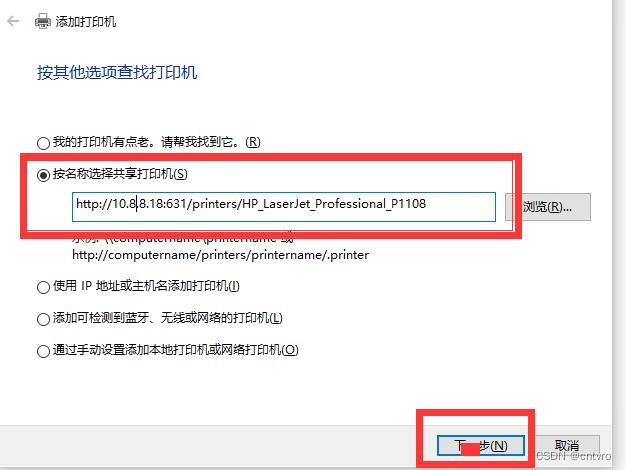
1、环境:打印机连在NAS上,用的CUPS安装。
2、问题:组的VPN。打印机所在本地windows搜索可以直接添加打印,异地无法搜索到。
3、解决办法:异地打开CUPS网页-点开打印机-手动搜索-按名称选择共享打印机,下一步手动添加对应驱动,及可异地远程打印。 如:http://10.8.8.18:631/printers/HP_LaserJet_Professional_P1108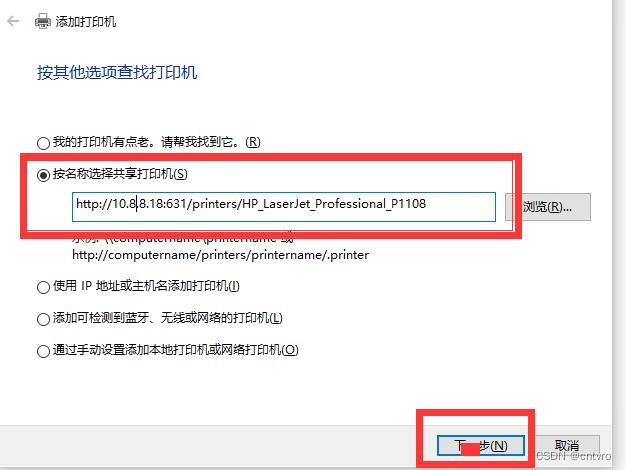
 3441
3441
 2525
2525

 被折叠的 条评论
为什么被折叠?
被折叠的 条评论
为什么被折叠?


